表示する視点のフィルタ
次のフィルタおよびソート・オプションを使用して、表示する視点およびそれらの表示順序を指定できます:
-
特定の視点の検索
-
カスタム・フィルタを定義します
-
視点が表示される順序のソート
-
表示される視点のリフレッシュ
これらのフィルタ・オプションを使用すると、表示を操作して、注目する視点を分離できます。
特定の視点の検索
特定の視点を検索するには、POV名のすべてまたは一部を「検索」フィールドに入力し、![]() をクリックします。
をクリックします。
たとえば、「検索」フィールドに「FY22」と入力すると、「年」ディメンションの「FY22」を含むすべてのPOVが表示されます。

カスタム・フィルタの定義
表示されたPOVをさらに絞り込むには、![]() をクリックして、「年」、「期間」、「シナリオ」、「バージョン」または「ステータス」(あるいはそのすべて)のフィルタを定義します。
をクリックして、「年」、「期間」、「シナリオ」、「バージョン」または「ステータス」(あるいはそのすべて)のフィルタを定義します。

次のいずれかを実行して、目的のフィルタを定義します:
-
POVディメンションの横に入力を開始します。フィールドに、使用可能なオプションが自動移入されます。
たとえば、「期間」の横に"j"と入力した場合、ドロップダウンに"Jan"、"Jun"および"Jul"が表示されます。
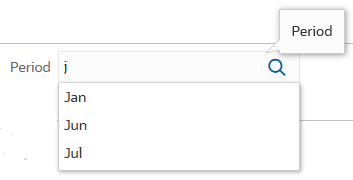
オプションを選択して結果をフィルタします。
-
POVディメンションの横にある
 をクリックし、「メンバーの選択」ダイアログ・ボックスからメンバーを選択します。(メンバー・セレクタの使用を参照してください。)
をクリックし、「メンバーの選択」ダイアログ・ボックスからメンバーを選択します。(メンバー・セレクタの使用を参照してください。)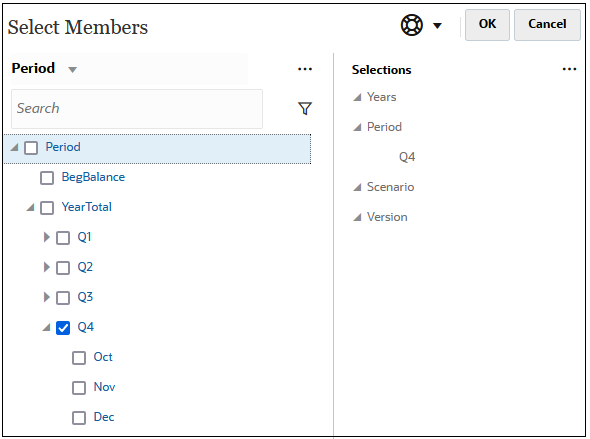
上位レベル・メンバーを選択すると、そのメンバーのすべてのレベル0子孫がフィルタに含まれることに注意してください。
フィルタとして使用するメンバーを選択すると、「計算コントロール」ページのPOVディメンションの下に表示されます。たとえば、「Q4」を選択して、表示される結果を10月、11月および12月にフィルタした場合、「Q4」が「計算コントロール」ページの「期間」ディメンションの下に表示されます。

フィルタを削除するには、フィルタをクリックし「削除」をクリックします。
たとえば、「Q4」フィルタを削除するには、「Q4」をクリックしてQ4の削除をクリックします。
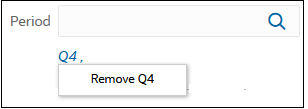
-
表示されているPOVのステータスをフィルタするには、「ステータス」フィールドをクリックしてオプションを選択します:
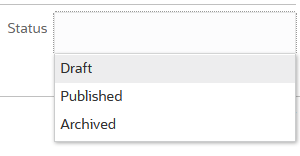
フィルタ・オプションを非表示にするには、![]() を再度クリックします。
を再度クリックします。
ソート順の定義
POVが表示される順序をソートするには、ページの右上にあるドロップダウンをクリックしてオプションを選択します。すべてのPOVディメンションをソートできます。ソート・オプションとして「アウトライン」を選択した場合は、Oracle Essbaseアウトラインですべてのディメンションが表示される順序でPOVがソートされます。「アウトライン」がデフォルトのソート順です。ドロップダウンでオプションを選択した後、![]() または
または![]() をクリックして、表示されたPOVを昇順または降順でソートできます。
をクリックして、表示されたPOVを昇順または降順でソートできます。
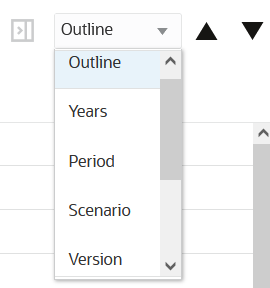
表示された視点のリフレッシュ
ページに表示されている視点をリフレッシュするには、![]() をクリックします。
をクリックします。